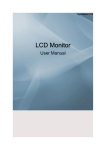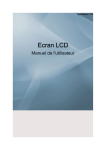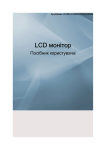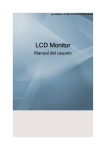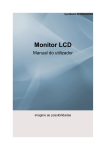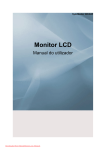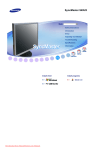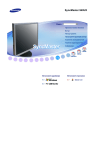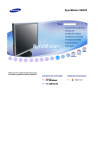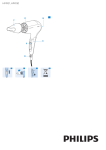Download Samsung U70 manual de utilizador
Transcript
SyncMaster U70 LCD Monitor Manual do Utilizador Instruções de segurança Notação Nota Para sua segurança e para prevenir danos materiais, siga estas instruções de segurança. Leia as instruções atentamente e utilize o produto de forma correcta. Aviso / Atenção Caso contrário, poderá provocar ferimentos ou a morte. Caso contrário, poderá provocar ferimentos ou danos materiais. Instalação Contacte um Centro de Assistência Técnica autorizado quando instalar o monitor em locais sujeitos a poeiras excessivas, temperaturas altas ou baixas, muita humidade ou expostos a substâncias químicas e em locais onde o monitor esteja a funcionar 24 horas por dia, tais como aeroportos, estações de comboio, etc. Se não o fizer, poderá provocar sérios danos no monitor. Se instalar o produto num armário ou numa prateleira, não deixe que a parte da frente da base fique saliente. • Caso contrário, o produto pode cair ou provocar ferimentos. • Utilize um armário ou uma prateleira de tamanho adequado ao produto. Não utilize um humidificador ou uma mesa de cozinha perto do produto. • Caso contrário, poderá provocar um choque eléctrico ou um incêndio. Pouse o monitor com cuidado. • Se não o fizer, poderá danificá-lo. Ao transportar o monitor, não o deixe cair. • Caso contrário, o produto pode ficar danificado ou ferir a pessoa que o estiver a carregar. Não instale o produto num local ao alcance de crianças. • Caso contrário, o produto pode cair e provocar ferimentos. Outros Não introduza objectos de metal, pauzinhos, moedas, alfinetes e lâminas, ou objectos inflamáveis, como fósforos ou papel, dentro do produto (terminais de entrada e saída, etc.). Instruções de segurança • Caso contrário, poderá provocar um choque eléctrico ou um incêndio. Este produto é um produto de alta tensão. Certifique-se de que os utilizadores não desmontam, reparam ou modificam o produto. • Caso contrário, poderá provocar um choque eléctrico ou um incêndio. Se o produto necessitar de reparação, contacte um Centro de Assistência Técnica. Introdução Conteúdo da Embalagem Nota Verifique se os acessórios abaixo foram enviados com o monitor. Se faltar algum acessório, contacte o seu revendedor. Contacte um revendedor local para comprar acessórios opcionais. Desembalar Monitor USB Manuais Manual de Configuração Rápida Cartão de garantia Manual do Utilizador (Não disponível em todos os locais) Cabos Cabo USB Outros Pano de limpeza Nota O pano de limpeza só é fornecido para produtos com acabamento preto polido como uma característica do produto. Introdução Monitor Parte frontal Utilize este botão para diminuir o brilho do ecrã do monitor USB 7". O LED pisca quando o brilho do ecrã é diminuído para o mínimo ou quando termina o ajuste do brilho do ecrã. Utilize este botão para aumentar o brilho do ecrã do monitor USB 7". O LED pisca quando o brilho do ecrã é aumentado para o máximo ou quando o ajuste do brilho do ecrã é concluído. Botão de alimentação [ ] / Indicador de corrente Prima o botão Power (Energia) para ligar ou desligar o monitor USB 7''. O indicador Power aparece a azul durante o funcionamento normal. • Active a função de prevenção de pós-imagem antes de utilizar o monitor USB secundário de 7 polegadas. • Activar a função Desligue o monitor USB e carregue sem soltar no botão de alimentação durante cinco (5) segundos. O monitor volta a ligar-se e o programa de prevenção de pós-imagem é activado enquanto o LED pisca duas vezes. • Desactivar a função Desligue o monitor USB e carregue sem soltar no botão de alimentação durante cinco (5) segundos. O monitor volta a ligar-se e o programa de prevenção de pós-imagem é desactivado enquanto o LED pisca uma vez. • O que é a função pós-imagem? Se utilizar o monitor USB secundário com a mesma imagem a permanecer no ecrã durante um longo período de tempo, pode desenvolverse uma pós-imagem no painel. A função de prevenção de pós-imagem reduz pós-imagens no painel ao ligar e desligar o monitor USB secun- Introdução dário durante um curto período de tempo (cerca de 0,1 segundos) a cada trinta (30) minutos. Parte posterior Nota A configuração na parte de trás do monitor poderá variar consoante o produto. Ligue o terminal do monitor USB e o terminal USB do PC, utilizando um cabo USB. Dispositivo de bloqueio Kensington O dispositivo de bloqueio Kensington serve para 'fixar' fisicamente o sistema quando o utilizar num local público. O dispositivo de bloqueio tem de ser adquirido separadamente. A aparência e método de bloqueio podem diferir da ilustração dependendo do fabricante. Consulte o manual fornecido com o dispositivo de bloqueio Kensington para uma utilização correcta. O dispositivo de bloqueio tem de ser adquirido separadamente. Nota O local do dispositivo de bloqueio Kensington pode ser diferente consoante o modelo. Introdução Utilizar o Dispositivo de Bloqueio Anti-roubo da Kensington 1. Introduza o dispositivo de bloqueio no slot Kensington no monitor ( ) e rode- o na direcção de bloqueio ( ). 2. Ligue o cabo do dispositivo de bloqueio Kensington. 3. Fixe o dispositivo de bloqueio Kensington a uma secretária ou a um objecto estacionário pesado. Ligações Ligar o Monitor USB • Requisitos do Sistema CPU : 1.73GHz ou superior SO : Windows XP Service Pack2 ou superior. RAM: 512 MB RAM ou superior USB: 1.1 ou superior (recomendamos USB 2.0) 1. Ligue o terminal do monitor USB e o terminal USB do PC, utilizando um cabo USB. Nota À medida que a energia é fornecida através da porta USB, duas (2) portas estão a ser utilizadas. Para mais informações sobre a instalação do controlador e a utilização do monitor USB, consulte a secção Instalar o controlador do monitor USB 7''. Ligações 1. Quando ajustar o ângulo do suporte do monitor auxiliar USB, não faça força excessiva. Isto pode partir o suporte. 2. Certifique-se de que utiliza o monitor USB de 7” depois de ter ajustado devidamente o ângulo da base. Tal pode resultar na alteração do centro de gravidade do produto, levando à queda, que pode danificar ou causar uma avaria ao produto. Utilizar o Software Instalar o controlador do monitor USB 7'' • Requisitos do Sistema CPU : 1.73GHz ou superior SO : Windows XP Service Pack2 ou superior. RAM: 512 MB RAM ou superior USB: 1.1 ou superior (recomendamos USB 2.0) Instalar o monitor USB • Certifique-se de que liga o cabo USB e começa a instalação depois de iniciar o PC. • O programa de configuração necessita de cerca de um minuto para a instalação. Se desligar o monitor ou retirar o cabo USB enquanto o programa de configuração estiver a ser executado, pode provocar um erro no PC ou no sistema operativo Windows. • A resolução ideal para este monitor USB é 800x480. 1. Insira o CD na unidade de CD-ROM. Clique em "USB Monitor Driver" 2. Clique em "I Accept". 3. Aparece a janela de evolução, conforme ilustrado na figura abaixo. 4. Se ligar o monitor USB ao PC, este reconhece-o e aparece o assistente "Found New Hardware" (Novo hardware encontrado) , como se mostra na figura abaixo. Utilizar o Software Quando a configuração terminar, é criado um ícone do monitor no tabuleiro do sistema existente na parte inferior do ecrã, e, em seguida, é exibida a informação relativa ao monitor USB instalado. 5. Quando a instalação estiver concluída, configure as definições que se seguem para utilizar vários monitores. 1. Clique com o botão direito do rato sobre "Windows Desktop (Ambiente de trabalho do Windows)" e seleccione "Properties (Propriedades)" a partir do menu apresentado. Aparece a janela “Display Properties (Propriedades de visualização)”. 2. Seleccione o separador “Settings (Definições)”. Aparece uma lista de monitores USB ligados. 3. Ordene os monitores exibidos na janela 'Display Properties' (Propriedades de Visualização) por forma a colocá-los na sua ordem habitual de utilização. Utilizar o Software 4. Em seguida, clique no botão "OK". Configurar os dados que aparecem no monitor USB 7'' 1. Quando a configuração do controlador do monitor USB terminar, é criado um ícone do monitor no tabuleiro do sistema na parte inferior do ecrã. 2. Clique no ícone de monitor para fazer aparecer uma lista de monitores USB ligados. Seleccione o monitor para o qual quer configurar as definições de visualização. Pode configurar as definições da "Screen Resolution" , "Color Quality" e "Screen Rotation" para o monitor. Verificar a configuração Após a instalação, pode verificar a configuração seguindo estes passos. 1. Clique com o botão direito do rato em My computer (O meu computador) e seleccione Properties (Propriedades) - System Properties (Propriedades do sistema) e escolha o separador Hardware. Utilizar o Software 2. Clique em ‘Device Manager’ (Gestor de dispositivos). 3. É apresentada uma lista dos dispositivos instalados, como indicado na figura abaixo. - As definições do ecrã inicial depois de instalar o programa • Modo aplicável: Modo alargado • Modo de posição: À direita do ecrã primário • Modo de rotação: 0˚ Utilizar o Software Restrições ao monitor USB 7'' SO (Sistemas operativos) suportados • Windows XP - Service Pack 1 ou inferior: Não suportado - Service Pack 2 ou posterior: Suportado • Windows 2000 - Service Pack 3 ou inferior: Não suportado - Service Pack 4 ou posterior: Suportado • Windows Server 2003: Não suportado • Windows Vista: suportado Para verificar a informação no sistema operativo do PC, clique com o botão direito em ‘My Computer (O meu computador)’ no ‘Windows Desktop (Ambiente de trabalho)’ do Windows e seleccione ‘Properties (Propriedades)’ no menu apresentado. Verifique a informação no separador ‘General (Geral)’ da janela ‘Computer Properties (Propriedades do sistema)’. 1. Uma vez que este monitor USB é reconhecido como um dispositivo USB, não aparece o ecrã do DOS como nos monitores gerais quando se liga um PC. 2. Não pode utilizar o monitor USB para software usando a aceleração de hardware em 3D. - Real Player (O modo de expansão não é suportado.) - Para a maior parte dos jogos em 3D - Programas executados com base em Direct X 3. Programas de filmes suportados - Power DVD - Win DVD(Versão 5 ou posterior.) - Windows Media Player (É suportada a versão 10 ou posterior.) - VLC 4. Este monitor não suporta o programa MagicTune. - A função Magic Rotation pode não funcionar normalmente. - Se o programa MagicTune estiver instalado no PC, pode não ser compatível com este monitor. 5. O monitor USB pode não funcionar normalmente com o USB 1.0. 6. Se a placa gráfica do PC não suportar WDDM, o modo alargado pode não estar disponível no Windows Vista. Exemplo) Algumas versões de Matrox Card Resolução de problemas Lista de Verificação Nota Antes de pedir assistência técnica, consulte as informações desta secção para verificar se pode resolver os problemas por si próprio. Se precisar realmente de assistência técnica, ligue para o número de telefone na secção Informação ou contacte o seu revendedor. Não aparece qualquer imagem no ecrã. Não consigo ligar o monitor. Q: Verifique se o cabo USB está ligado de forma correcta. Verifique se o controlador USB está instalado. A: O monitor USB é reconhecido pelo PC como um dispositivo USB normal. Se ligar ou desligar o monitor de forma rápida e repetida, pode ocorrer um problema com o dispositivo USB. Consulte a secção de Resolução de Problemas do dispositivo USB no website de apoio ao cliente da Microsoft. 1. Clique com o botão direito do rato em 'My Computer'(O meu computador) e clique em 'Properties'(Propriedades). 2. Aparece o Gestor de dispositivos. 3. No menu “Action (Acção)”, clique em “Scan for hardware changes (Procurar alterações de hardware)”. Reinicie o PC. O ecrã do monitor USB bloqueia. Q: Verifique a definição ‘Hardware acceleration (Aceleração do Hardware)’ para o monitor USB na janela ‘Display Properties (Propriedades de visualização)’. A: Defina o valor de ‘Hardware acceleration (Aceleração do Hardware)’ para ‘Full (Máximo)’. Para mais informações sobre como configurar as definições, clique aqui. 1. Clique com o botão direito do rato no ‘Windows Desktop (Ambiente de trabalho do Windows)’ e clique em ‘Properties (Propriedades)’. 2. Aparece a janela “Display Properties (Propriedades de visualização)”. Seleccione o separador “Settings (Definições)” e clique em “Advanced (Avançadas)”. 3. Se aparecer a janela “Properties (Propriedades)” para o monitor, seleccione o separador “Troubleshoot (Resolução de problemas)”. Mova o selector de ‘Hardware acceleration (Aceleração do Hardware)’ para ‘Full (Máximo)’. O meu monitor USB está ligado mas o ecrã está em branco. Q: Consegue executar o programa de instalação automática com o monitor USB ligado? A: Instale o "USB Monitor Driver (Controlador do monitor USB)" a partir do CD fornecido. Para mais informações sobre como instalar o controlador, consulte a secção "Installing and Using the Software (Instalar e utilizar o software)." Resolução de problemas Liguei o monitor USB mas ele não arranca... Q: Para o One-Board Type (computador de uma placa só) que utilize uma placa-mãe chipset i815, mude a opção Legacy USB support (Suporte de Legado USB) para [Disabled (Desactivado)] no menu de Configuração do BIOS e reinicie o computador. A: (Exemplo) Phoenix BIOS Se ligar o computador, a mensagem “Press F2 to enter SETUP” aparece na parte inferior do ecrã. Carregue em [F2] para ver o menu de Configuração do BIOS. A: - Configurar as Definições Defina a opção Advanced -> Peripheral Configuration (Integrated Peripherals) -> Legacy USB Support (Avançadas -> Configuração de Periféricos (Periféricos Integrados) -> Suporte de Legado USB) para [Enabled (Activado)]. Guarde as definições e reinicie o computador. A: - A entrada no ecrã de Configuração do BIOS pode ser diferente consoante o fabricante de BIOS. Consulte o manual de utilizador do seu PC. Para mais informações, visite o web site da Microsoft. P&R Q: Como posso clonar ou alargar o modo de ecrã? A: Abra a janela “Display Properties (Propriedades de visualização)” e seleccione o separador “Settings (Definições)”. Q: Como posso remover totalmente o “Programa de Instalação do Monitor USB”? A: Clique em "Add or Remove Programs" (Adicionar ou remover programas) em "Control Panel" (Painel de controlo). É apresentada uma lista de “currently installed programs (Programas instalados)”. Seleccione ‘Samsung UbiSync Monitor’ a partir da lista e clique em “Remove (Remover)”. Q: O tamanho do ecrã do monitor USB é maior do que o tamanho do monitor real. A: Se o monitor primário tem uma resolução elevada, os ecrãs são expandidos para além da resolução recomendada no modo Clonar (monitor USB). Q: O tamanho do ecrã do monitor USB é mais pequeno do que o tamanho do monitor real. O ecrã está centrado no monitor. A: Se o monitor primário tem uma resolução elevada, os ecrãs são mais pequenos que a resolução recomendada no modo Clonar (monitor USB). Q: Desliguei o monitor USB mas o PC mantém a informação sobre o monitor antigo na janela Propriedades de visualização. A: Os monitores USB estão desactivados, pois não estão ligados à corrente ou os respectivos cabos USB estão desligados. Para remover esta informação, tem de remover o programa ‘Samsung Ubisync Monitor’ de ‘Add/Remove Programs (Adicionar/Remover programas)’ no ‘Control Panel (Painel de controlo)’. Se remover o programa, não poderá utilizar os monitores USB ligados. Resolução de problemas Se quiser voltar a utilizar o monitor USB, terá de configurar novamente o programa de instalação. Q: Os ícones e as fotografias estão distorcidos ou danificados no modo Clonar (monitor USB). A: Isto ocorre, porque o Windows não envia a informação de ecrã actualizada para o modo Clone quando o modo Alargado está activo num único PC. Recomenda-se a utilização do monitor no modo Alargado. Nota Antes de pedir assistência técnica, consulte as informações desta secção para verificar se pode resolver os problemas por si próprio. Se precisar realmente de assistência técnica, ligue para o número de telefone na secção Informação ou contacte o seu revendedor. Especificações Gerais Gerais Nome do modelo SyncMaster U70 Painel LCD Tamanho Diagonal de 7” (17 cm) Área de visualização 152,4 mm (H) x 91,4 mm (V) Densidade dos pixels 0,1905 mm (H) x 0,1905 mm (V) Sincronização Horizontal 30 ~ 35 kHz Vertical 59 ~ 62 Hz Cores do ecrã 16,7 M Resolução Resolução ideal 800x480@60Hz Resolução máxima 800x480@60Hz Sinal de entrada, com terminação Interface USB (compatível com RGB Digital) Formato USB Nível TTL (V alta ≥ 2,0 V, V baixa ≤ 0,8 V) Relógio de pixel máximo 40 MHz (Modo USB) Fonte de alimentação CC 5V (Potência do USB) (+/- 10 %) Cabo de sinal Cabo USB (1 para cima a 2 para baixo), amovível Dimensões (L x A x P) / Peso (Base simples) 184,0 x 124,0 x 43,6 mm / 0,37kg Nota Design e características técnicas sujeitos a alterações sem aviso prévio. Equipamento de classe B (equipamento de comunicação de informação para uso doméstico) Este produto está em conformidade com as Directivas de Compatibilidade Electromagnética para uso doméstico e pode ser utilizado em todas as zonas, incluindo áreas residenciais Especificações comuns. (O equipamento de classe B emite menos ondas electromagnéticas do que o equipamento de classe A.) Modos Temp. Predefinidos Se o sinal transferido do computador for o mesmo que os Modos temp. predefinidos seguintes, o ecrã será automaticamente regulado. Contudo, se o sinal divergir, o ecrã poderá ficar em branco com o LED aceso. Consulte o manual da placa gráfica e regule o ecrã, como se segue. Modo de visualização IBM, 800 x 480 Frequência Frequência Relógio de Polaridade de horizontal vertical (Hz) pixel (MHz) sincronização (kHz) (H/V) 29,738 59,476 29,500 +/+ Frequência horizontal O tempo de varrimento de uma linha que ligue horizontalmente a extremidade direita à extremidade esquerda do ecrã é denominado Ciclo Horizontal; o número inverso do Ciclo Horizontal é chamado Frequência Horizontal. Unidade: kHz Frequência vertical Como se fosse uma lâmpada fluorescente, o ecrã tem de repetir a mesma imagem muitas vezes por segundo para mostrar a imagem ao utilizador. A frequência desta repetição é chamada Frequência Vertical ou Taxa de Actualização. Unidade: Hz Informações INFORMAÇÕES SOBRE O PRODUTO (sem retenção da imagem) Os monitores e televisores LCD poderão sofrer uma retenção de imagem ao mudar de uma imagem para outra, especialmente após mostrarem uma imagem estacionária durante muito tempo. Este manual demonstra a utilização correcta dos produtos LCD por forma a protegê-los da retenção de imagens. Garantia A garantia não cobre quaisquer danos causados por retenção da imagem. A garantia não cobre o efeito de 'imagem queimada'. O que é a retenção de imagem? Durante o funcionamento normal de um painel LCD não ocorre a retenção de imagem de pixels. Contudo, se a mesma imagem for mostrada durante muito tempo, acumular-se-á uma pequena diferença de carga eléctrica entre os dois eléctrodos que envolvem o cristal líquido. Isso pode provocar a acumulação de cristais líquidos em certas áreas do ecrã. Desse modo, a imagem anterior é retida ao passar para uma nova imagem de vídeo. Todos os monitores, incluindo os monitores LCD, estão sujeitos à retenção de imagens. Isso não é uma avaria do produto. Utilize as seguintes sugestões para proteger o seu LCD contra a retenção de imagens. Desligar, Protecção de ecrã ou Modo de poupança de energia Ex.: • • Desligue a alimentação ao utilizar um padrão estacionário. • Depois de utilizar o equipamento durante um período de 20 horas, desligueo 4 horas • Depois de utilizar o equipamento durante um período de 12 horas, desligueo 2 horas Se possível, utilize uma protecção de ecrã • • Recomenda-se uma protecção de ecrã monocromática ou uma imagem em movimento. Configure o Monitor para se desligar a partir do computador (Propriedades de Visualização / Esquema de energia). Sugestões para aplicações específicas Ex.: Aeroportos, Terminais de transportes, Bolsas de valores, Bancos e Sistemas de controlo É recomendado que efectue a configuração do seu programa de visualização do sistema como se segue: Apresentar informações em conjunto com o logótipo ou ciclo de imagem em movimento. Informações Ex.: Ciclo: apresente as informações durante uma hora, seguidas pela apresentação do logótipo ou de uma imagem em movimento durante um minuto. Alterar periodicamente as informações de cor (utilize duas cores diferentes). Ex.: efectue a rotação das informações da cor com duas cores, a cada 30 minutos. Evite utilizar uma combinação de caracteres e cores de fundo com luminescências muito diferentes. Evite utilizar cinzentos, porque podem facilmente provocar a retenção da imagem. • Evite: cores com luminescências muito diferentes (preto e branco, cinzento) Ex.: • Definições recomendadas: utilize cores vivas com pouca diferença de luminescência • Mude a cor dos caracteres e a cor de fundo a cada 30 minutos Ex.: • mude os caracteres que se movimentam a cada 30 minutos. Ex.: Informações A melhor forma de proteger o monitor da retenção de imagens é configurar o PC ou o sistema para activarem uma protecção de ecrã quando não o estiver a utilizar. Poderá não ocorrer retenção da imagem se o painel LCD for utilizado em condições normais. As condições normais definem-se como padrões de vídeo que mudam constantemente. Quando se utiliza o painel LCD com um padrão fixo durante muito tempo (mais de 12 horas), pode haver uma ligeira diferença de tensão entre eléctrodos que integram o cristal líquido (CL) num pixel. A diferença de tensão entre eléctrodos aumenta com o tempo, forçando o cristal líquido a 'curvar-se'. Quando isso ocorre, a imagem anterior poderá ser vista quando o padrão for alterado. Para evitar que isto aconteça, é preciso que a diferença de tensão acumulada diminua. II O nosso Monitor LCD satisfaz a norma ISO13406-2 de falha de pixels Classe Anexo Contacte SAMSUNG GLOBAL Nota Se tem algumas dúvidas ou comentários sobre os produtos Samsung, contacte por favor a nossa linha de apoio a clientes Samsung. North America U.S.A 1-800-SAMSUNG(726-7864) http://www.samsung.com/us CANADA 1-800-SAMSUNG(726-7864) http://www.samsung.com/ca MEXICO 01-800-SAMSUNG (726-7864) http://www.samsung.com/mx Latin America ARGENTINE 0800-333-3733 http://www.samsung.com/ar BRAZIL 0800-124-421 http://www.samsung.com/br 4004-0000 CHILE 800-SAMSUNG(726-7864) http://www.samsung.com/cl COLOMBIA 01-8000112112 http://www.samsung.com/co COSTA RICA 0-800-507-7267 http://www.samsung.com/latin ECUADOR 1-800-10-7267 http://www.samsung.com/latin EL SALVADOR 800-6225 http://www.samsung.com/latin GUATEMALA 1-800-299-0013 http://www.samsung.com/latin HONDURAS 800-7919267 http://www.samsung.com/latin JAMAICA 1-800-234-7267 http://www.samsung.com/latin NICARAGUA 00-1800-5077267 http://www.samsung.com/latin PANAMA 800-7267 http://www.samsung.com/latin PUERTO RICO 1-800-682-3180 http://www.samsung.com/latin REP. DOMINICA 1-800-751-2676 http://www.samsung.com/latin TRINIDAD & TO- 1-800-SAMSUNG(726-7864) http://www.samsung.com/latBAGO in VENEZUELA 0-800-100-5303 http://www.samsung.com/latin Europe AUSTRIA 0810 - SAMSUNG (7267864, http://www.samsung.com/at € 0.07/min) Anexo Europe BELGIUM 02 201 2418 http://www.samsung.com/be (Dutch) http://www.samsung.com/ be_fr (French) CZECH REPUBLIC 800 (800-726786) SAMSUNG http://www.samsung.com/cz DENMARK 8 - SAMSUNG (7267864) http://www.samsung.com/dk EIRE 0818 717 100 http://www.samsung.com/ie FINLAND 30 - 6227 515 http://www.samsung.com/fi FRANCE 01 4863 0000 http://www.samsung.com/fr GERMANY 01805 SAMSUNG http://www.samsung.de (7267864, € 0.14/Min) HUNGARY 06-80-SAMSUNG (726-7864) http://www.samsung.com/hu ITALIA 800-SAMSUNG (726-7864) http://www.samsung.com/it LUXEMBURG 02 261 03 710 http://www.samsung.com/lu NETHERLANDS 0900-SAMSUNG http://www.samsung.com/nl (0900-7267864) (€ 0,10/Min) NORWAY 3 - SAMSUNG (7267864) POLAND 0 801 1SAMSUNG (172678) http://www.samsung.com/pl http://www.samsung.com/no 022 - 607 - 93 - 33 PORTUGAL 808 20 (7267864) - SAMSUNG http://www.samsung.com/pt SLOVAKIA 0800 - SAMSUNG (726-7864) http://www.samsung.com/sk SPAIN 902 - 1 - SAMSUNG (902 172 http://www.samsung.com/es 678) SWEDEN 075 - SAMSUNG (726 78 64) http://www.samsung.com/se SWITZERLAND 0848 - SAMSUNG (7267864, http://www.samsung.com/ch CHF 0.08/min) U.K 0845 SAMSUNG (7267864) http://www.samsung.com/uk CIS ESTONIA 800-7267 http://www.samsung.com/ee LATVIA 8000-7267 http://www.samsung.com/lv LITHUANIA 8-800-77777 http://www.samsung.com/lt KAZAKHSTAN 8-10-800-500-55-500 http://www.samsung.com/ kz_ru KYRGYZSTAN 00-800-500-55-500 RUSSIA 8-800-555-55-55 TADJIKISTAN 8-10-800-500-55-500 UKRAINE 8-800-502-0000 http://www.samsung.ua UZBEKISTAN 8-10-800-500-55-500 http://www.samsung.com/ kz_ru http://www.samsung.ru Anexo Asia Pacific AUSTRALIA 1300 362 603 http://www.samsung.com/au CHINA 800-810-5858 http://www.samsung.com/cn 400-810-5858 010-6475 1880 INDIA HONG KONG:3698 - 4698 http://www.samsung.com/hk 3030 8282 http://www.samsung.com/in 1-800-3000-8282 1800 110011 INDONESIA 0800-112-8888 http://www.samsung.com/id JAPAN 0120-327-527 http://www.samsung.com/jp MALAYSIA 1800-88-9999 http://www.samsung.com/my NEW ZEALAND 0800 SAMSUNG (0800 726 http://www.samsung.com/nz 786) PHILIPPINES 1-800-10-SAMSUNG (726-7864) http://www.samsung.com/ph 1-800-3-SAMSUNG (726-7864) 02-5805777 SINGAPORE 1800-SAMSUNG(726-7864) http://www.samsung.com/sg THAILAND 1800-29-3232, 02-689-3232 http://www.samsung.com/th TAIWAN 0800-329-999 http://www.samsung.com/tw VIETNAM 1 800 588 889 http://www.samsung.com/vn Middle East & Africa SOUTH AFRICA 0860-SAMSUNG(726-7864) http://www.samsung.com/za TURKEY 444 77 11 http://www.samsung.com/tr U.A.E 800-SAMSUNG(726-7864) http://www.samsung.com/ae 8000-4726 Anexo Eliminação Correcta Eliminação Correcta Deste Produto (Resíduos de Equipamentos Eléctricos e Electrónicos) Esta marca apresentada no produto, nos acessórios ou na literatura – indica que o produto e os seus acessórios electrónicos (por exemplo, o carregador, o auricular, o cabo USB) não deverão ser eliminados juntamente com os resíduos domésticos no final do seu período de vida útil. Para impedir danos ao ambiente ou à saúde humana causados pela eliminação incontrolada de resíduos, deverá separar estes equipamentos de outros tipos de resíduos e reciclá-los de forma responsável, para promover uma reutilização sustentável dos recursos materiais. Os utilizadores domésticos deverão contactar o estabelecimento onde adquiriram este produto ou as entidades oficiais locais para obterem informações sobre onde e de que forma podem entregar estes equipamentos para permitir efectuar uma reciclagem segura em termos ambientais. Os utilizadores profissionais deverão contactar o seu fornecedor e consultar os termos e condições do contrato de compra. Este produto e os seus acessórios electrónicos não deverão ser misturados com outros resíduos comerciais para eliminação. Autoridade As informações constantes deste documento estão sujeitas a alterações sem aviso prévio. © 2008 Samsung Electronics Co., Ltd. Todos os direitos reservados. É expressamente proibido qualquer tipo de reprodução sem a autorização por escrito da Samsung Electronics Co., Ltd. A Samsung Electronics Co., Ltd. não será responsável por erros contidos neste manual, nem por danos acidentais ou consequenciais relativos ao fornecimento, desempenho ou utilização deste material. Samsung é uma marca registada da Samsung Electronics Co., Ltd.; Microsoft, Windows e Windows NT são marcas registadas da Microsoft Corporation; VESA, DPM e DDC são marcas registadas da Video Electronics Standard Association; o nome e o logótipo ENERGY STAR® são marcas registadas da U.S. Environmental Protection Agency (EPA). Todos os outros nomes de produtos aqui mencionados podem ser marcas comerciais ou marcas registadas dos respectivos proprietários.